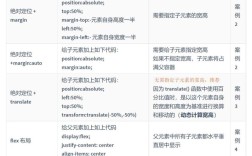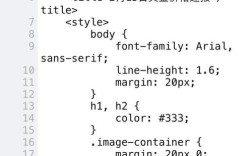在网页设计中,让图片居中是一个常见的需求,合理的居中方式不仅能提升页面的美观度,还能优化用户体验,不同的居中方法适用于不同的场景,需要根据布局需求、兼容性要求以及技术实现难度来选择合适的方法,以下是几种主流的图片居中方式及其详细实现方法,包括CSS技巧、布局方案以及注意事项。
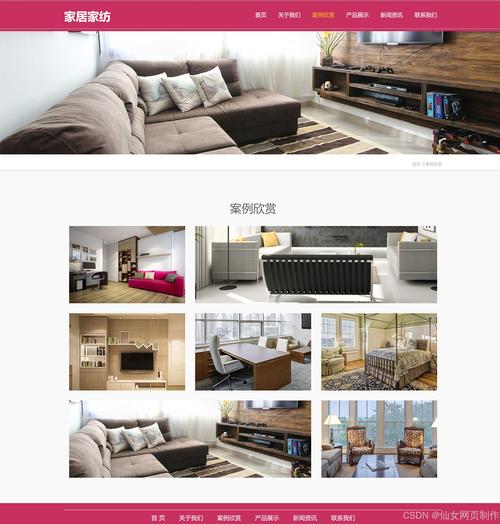
使用text-align属性实现行内/行内块元素居中
当图片作为行内元素或行内块元素时,可以通过父元素的text-align属性实现水平居中,这种方法适用于简单的单行或多行图片居中场景,尤其适用于图片与文本在同一行的情况,具体实现步骤如下:
- 将图片的
display属性设置为inline或inline-block(默认情况下,图片的display值为inline,无需额外设置)。 - 在父元素上使用
text-align: center;,使所有行内元素居中对齐。
示例代码:
<div style="text-align: center;"> <img src="example.jpg" alt="示例图片"> </div>
优点:代码简单,兼容性极好(甚至支持IE6等老版本浏览器)。
缺点:仅适用于水平居中,无法实现垂直居中;如果父元素内有文本,文本也会居中,可能影响布局。
使用margin属性实现块级元素居中
当图片被设置为块级元素(display: block)时,可以通过设置margin: 0 auto;实现水平居中,这种方法是网页设计中最为经典的居中方式,适用于需要独立占据一行的图片场景。
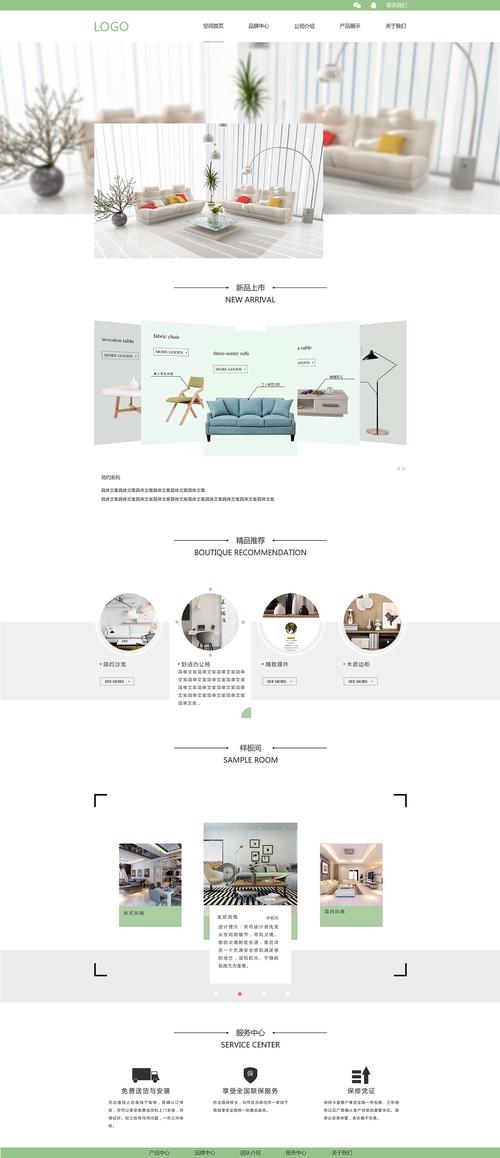
示例代码:
<div style="width: 100%;"> <img src="example.jpg" alt="示例图片" style="display: block; margin: 0 auto;"> </div>
注意事项:
- 父元素需要设置明确的宽度(如
width: 100%或固定宽度),否则margin: auto可能无法生效。 - 如果图片宽度超过父元素,可能导致溢出,需通过
max-width: 100%限制图片尺寸。
优点:代码简洁,兼容性好,适用于大多数现代浏览器。
缺点:仅支持水平居中,垂直居中需结合其他方法实现。
使用Flexbox布局实现多方向居中
Flexbox是CSS3中强大的布局方案,能够轻松实现图片的水平、垂直或同时居中,尤其适用于复杂布局场景,通过设置父元素为弹性容器,并调整justify-content和align-items属性,可以灵活控制图片的位置。
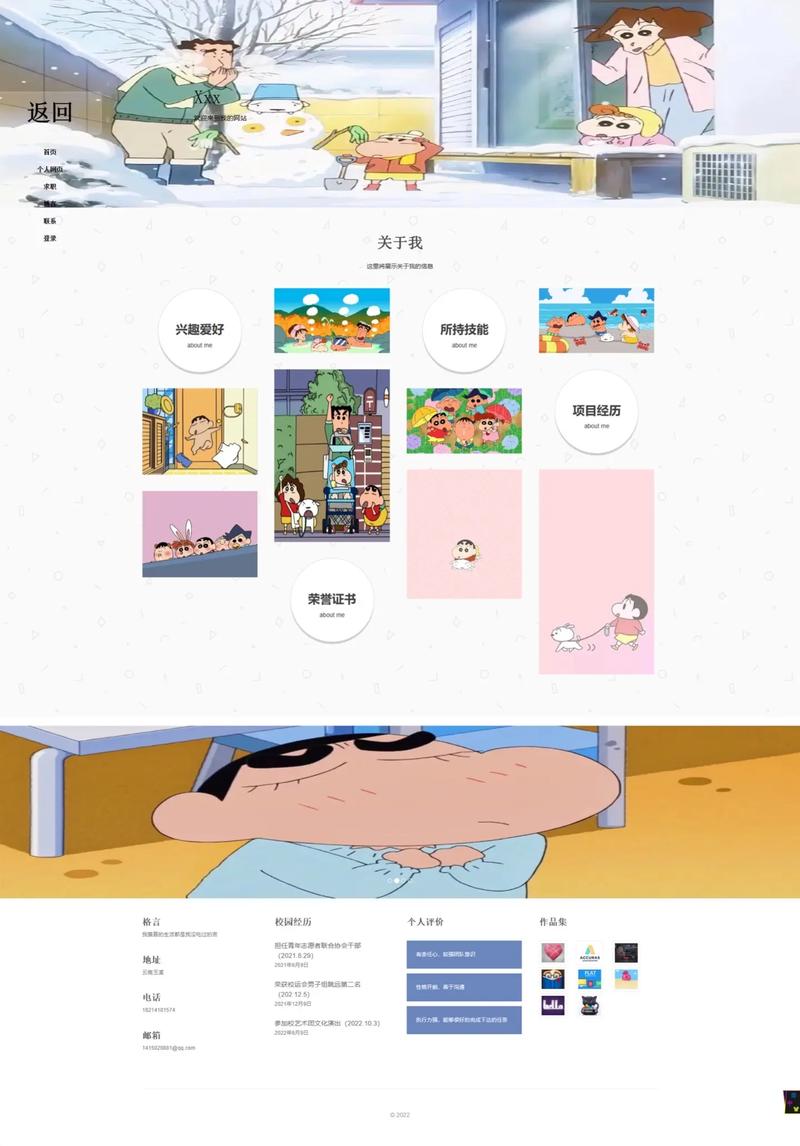
示例代码:
<div style="display: flex; justify-content: center; align-items: center; height: 300px;"> <img src="example.jpg" alt="示例图片"> </div>
关键属性说明:
display: flex;:将父元素定义为弹性容器。justify-content: center;:控制子元素在主轴(默认为水平方向)上的居中。align-items: center;:控制子元素在交叉轴(默认为垂直方向)上的居中。height:需设置父元素的高度,否则垂直居中可能无效。
优点:支持水平和垂直同时居中,响应式布局灵活,代码可读性强。
缺点:在IE10及以下版本中兼容性较差(需添加-ms-前缀)。
使用Grid布局实现居中
Grid布局是另一种现代CSS布局方案,通过定义网格容器和网格区域,可以轻松实现图片的居中,与Flexbox相比,Grid更适合二维布局(如同时控制行和列)。
示例代码:
<div style="display: grid; place-items: center; height: 300px;"> <img src="example.jpg" alt="示例图片"> </div>
关键属性说明:
display: grid;:将父元素定义为网格容器。place-items: center;:是align-items和justify-items的简写,同时控制水平和垂直居中。
优点:代码简洁,适合复杂二维布局,支持对齐方式的精确控制。
缺点:兼容性略逊于Flexbox(IE11部分支持,需加前缀)。
使用绝对定位结合transform居中
当图片需要相对于父容器精确居中时,可以采用绝对定位结合transform的方法,这种方法适用于需要覆盖层、弹窗等固定尺寸场景。
示例代码:
<div style="position: relative; height: 300px;"> <img src="example.jpg" alt="示例图片" style="position: absolute; top: 50%; left: 50%; transform: translate(-50%, -50%);"> </div>
关键属性说明:
position: relative;:定义父元素的定位上下文。position: absolute;:将图片从文档流中脱离,并相对于父元素定位。top: 50%; left: 50%;:将图片的左上角移动到父元素的中心点。transform: translate(-50%, -50%);:将图片向左和向上移动自身宽高的50%,实现居中。
优点:居中精度高,不受父元素尺寸限制,适合覆盖层等场景。
缺点:需要明确父元素的定位属性,代码稍复杂。
使用table-cell布局实现垂直居中
在Flexbox普及之前,display: table-cell是常用的垂直居中方案,通过将父元素设置为表格单元格,并配合vertical-align: middle;,可以实现图片的垂直居中。
示例代码:
<div style="display: table-cell; vertical-align: middle; text-align: center; width: 100%; height: 300px;"> <img src="example.jpg" alt="示例图片"> </div>
优点:兼容性极好(支持IE8),垂直居中效果稳定。
缺点:会破坏正常的文档流,可能影响其他元素的布局。
不同居中方式的适用场景对比
| 方法 | 水平居中 | 垂直居中 | 同时居中 | 兼容性 | 推荐场景 |
|---|---|---|---|---|---|
| text-align | 支持 | 不支持 | 不支持 | 极好 | 简单文本与图片混合布局 |
| margin: auto | 支持 | 不支持 | 不支持 | 极好 | 块级图片水平居中 |
| Flexbox | 支持 | 支持 | 支持 | 较好 | 现代响应式布局 |
| Grid | 支持 | 支持 | 支持 | 较好 | 二维网格布局 |
| 绝对定位+transform | 支持 | 支持 | 支持 | 较好 | 覆盖层、弹窗等固定布局 |
| table-cell | 支持 | 支持 | 支持 | 极好 | 兼容性要求高的老项目 |
注意事项
- 图片响应式:无论采用哪种居中方式,建议为图片添加
max-width: 100%; height: auto;,确保在小屏幕设备上不会溢出。 - 父元素尺寸:垂直居中时,父元素必须有明确的高度或宽度,否则可能失效。
- 兼容性测试:在项目开发中,需根据目标用户的浏览器版本选择合适的方法,避免使用过新的CSS属性导致兼容性问题。
- 性能优化:尽量避免使用过多的绝对定位或复杂布局,以免影响页面渲染性能。
相关问答FAQs
Q1: 为什么使用Flexbox居中时,图片没有垂直居中?
A1: 通常是因为父元素未设置明确的高度,Flexbox的垂直居中依赖于父元素的height属性,若父高度为auto,需通过内容撑开高度,此时align-items: center可能无效,解决方案是为父元素设置固定高度(如height: 300px)或使用min-height。
Q2: 如何在表格布局中让图片居中?
A2: 在表格单元格(<td>或<th>)中,可以通过text-align: center;实现水平居中,通过vertical-align: middle;实现垂直居中。
<table style="width: 100%; height: 200px;">
<tr>
<td style="text-align: center; vertical-align: middle;">
<img src="example.jpg" alt="示例图片">
</td>
</tr>
</table>